Qué es Microsoft Designer y cómo utilizarlo
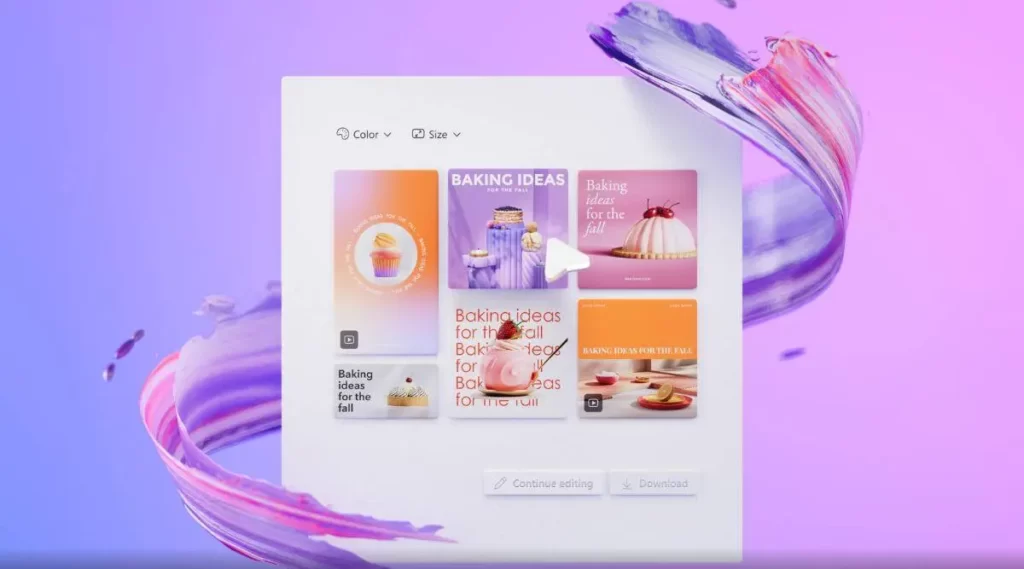
Si necesitas una herramienta que te ayude a crear diseños visualmente atractivos, merece la pena echar un vistazo a Microsoft Designer. Como parte de Microsoft 365, es una completa herramienta de diseño gráfico que ofrece una amplia gama de funciones para crear diversos tipos de gráficos.
- MICROSOFT DESIGNER APP: QUÉ ES Y CÓMO FUNCIONA
- ¿Qué es Microsoft Designer?
- ¿Cómo obtener Microsoft Designer?
- Primeros pasos con Microsoft Designer
- ¿Cómo utilizar Microsoft Designer?
- Uso de Microsoft Designer: Una guía detallada
- Características principales de Microsoft Designer
- Palabras finales
- PREGUNTAS FRECUENTES
MICROSOFT DESIGNER APP: QUÉ ES Y CÓMO FUNCIONA
La app Microsoft Designer es una herramienta de diseño gráfico en Microsoft 365 que permite a los usuarios crear invitaciones personalizadas, postales digitales y otros materiales utilizando la misma tecnología de inteligencia artificial que DALL-E 2. Simplemente describiendo una imagen que quieren ver, los usuarios pueden crear fácilmente algo totalmente único. La nueva herramienta puede crear diseños para presentaciones, carteles, postales digitales, invitaciones, gráficos y mucho más.
La aplicación Microsoft Designer utilizará la misma tecnología de IA que DALL-E 2 y se integrará con Image Creator en Bing y Edge. Aunque Microsoft desplegará el programa de forma comedida por temor a posibles abusos, Image Creator en Bing y Edge será de uso totalmente gratuito.
¿Qué es Microsoft Designer?
Microsoft Designer es una aplicación independiente dentro de Microsoft 365 que permite crear gráficos para todo tipo de fines, como logotipos, publicaciones en redes sociales, invitaciones, banners para sitios web y mucho más. Lo que la diferencia de otras herramientas de diseño es su integración con DALL-E 2 de OpenAI, un tipo de inteligencia artificial que permite crear imágenes únicas simplemente introduciendo una descripción de texto.
Gracias a DALL-E 2, podrá crear imágenes realistas y únicas, lo que facilitará la búsqueda de gráficos que se adapten a las necesidades específicas de su proyecto. Además, Designer ofrece una serie de herramientas y plantillas integradas que le permiten personalizar sus elementos visuales para adaptarlos a sus preferencias.
¿Cómo obtener Microsoft Designer?
Microsoft Designer está disponible para su previsualización a través de una lista de espera. Puedes añadir tu dirección de correo electrónico a la lista para recibir instrucciones de inicio de sesión una vez que se te conceda el acceso. Aunque la vista previa no incluye todas las funciones previstas, Microsoft está buscando activamente la opinión de los usuarios para mejorar la herramienta antes de su lanzamiento completo.
Microsoft Designer será una aplicación gratuita para los suscriptores de Microsoft 365 Personal y Familiar, con funciones premium opcionales de pago. Microsoft también planea integrar Designer con Microsoft Edge, lo que permitirá a los usuarios de Edge diseñar publicaciones en redes sociales y otros elementos en los sitios que visiten en el navegador.
Lea también: Cómo usar Microsoft 365 Copilot AI en Word, Outlook, PowerPoint y Excel
Primeros pasos con Microsoft Designer
Una vez que tengas acceso a Microsoft Designer, puedes empezar a utilizar Designer Copilot. Esta herramienta te ayuda a crear tu primer visual utilizando una imagen generada por IA, tu propia imagen o un lienzo en blanco.
Para utilizar una imagen generada por la IA, ve a la sección "Añade tus propias imágenes" y selecciona "Empezar con una imagen generada por la IA". A partir de ahí, introduce una descripción de la imagen que desees y deja que DALL-E 2 haga su magia. Podrás encontrar desde una casa flotando en una nube hasta un lagarto con sombrero de copa o una ardilla haciendo esquí acuático en un lago.
Para asegurarte de que obtienes los mejores resultados con DALL-E 2, es recomendable que aprendas las mejores prácticas para utilizarlo de forma eficaz. Cuando hayas encontrado una imagen que te guste, selecciona "Guardar" para utilizarla.
Designer también ofrece una serie de ideas de diseño en la parte derecha de la pantalla. Si le das un titular a tu proyecto, verás diseños actualizados generados con tu titular incluido. Una vez que haya elegido el diseño que desea utilizar, haga clic en "Personalizar diseño" para abrirlo en el Diseñador y seguir personalizándolo.
¿Cómo utilizar Microsoft Designer?
Microsoft Designer es una herramienta que genera automáticamente ideas de diseño para tus diapositivas basándose en el contenido que añades. Puede ayudarte a ahorrar tiempo y hacer tus presentaciones más atractivas visualmente. A continuación te explicamos cómo utilizarla.
- Visita https://designer.microsoft.com/ y apúntate a la lista de espera para obtener acceso anticipado. Recibirás un correo electrónico con instrucciones sobre cómo iniciar sesión una vez que tengas acceso a Microsoft Designer.
- Una vez que te conectes, puedes elegir entre crear desde cero o navegar por el catálogo de plantillas para inspirarte. Puedes buscar cualquier cosa por estilo, tema, imagen o color, o utilizar las búsquedas sugeridas para encontrar lo que necesitas.
- Después de seleccionar una plantilla o empezar con un lienzo en blanco, puedes utilizar potentes e intuitivas herramientas de edición para intercambiar elementos de diseño, texto y vídeo. También puedes utilizar la opción de IA de Microsoft Designer para generar imágenes y vídeos únicos y atractivos para tu diseño.
- Cuando estés satisfecho con tu diseño, puedes compartirlo directamente con tus seguidores o público en plataformas de redes sociales como Facebook, Instagram, Twitter, Pinterest y LinkedIn. También puedes descargar tu diseño como archivo de imagen o vídeo, o utilizarlo para crear contenidos para otros usos.
Uso de Microsoft Designer: Una guía detallada
- Elija una plantilla: Empiece por elegir una plantilla que se ajuste al tipo de diseño que desea crear. Puede examinar las plantillas disponibles en Microsoft Designer o buscar una plantilla específica utilizando palabras clave.
- Personalizar la plantilla: Una vez que hayas seleccionado una plantilla, puedes personalizarla para adaptarla a tu marca o estilo. Puedes cambiar los colores, las fuentes, las imágenes y el texto para crear un diseño único.
- Añadir elementos de diseño: Puede añadir elementos de diseño como formas, iconos e imágenes a su diseño seleccionándolos en la barra de herramientas. También puede importar sus propias imágenes o utilizar imágenes de la biblioteca de imágenes de archivo de Microsoft.
- Añadir texto: Para añadir texto a tu diseño, sólo tienes que hacer clic en el cuadro de texto y empezar a escribir. Puede elegir entre una amplia gama de fuentes y opciones de formato para que su texto destaque.
- Guardar y compartir: Cuando estés satisfecho con tu diseño, guárdalo y compártelo con los demás.
- Colabora: Si estás trabajando con otras personas en tu diseño, puedes colaborar fácilmente compartiendo tu diseño con ellos. Puedes permitir que otros hagan cambios y reciban comentarios en tiempo real.
- Exportar: Cuando estés listo para utilizar tu diseño, puedes exportarlo en varios formatos, como PNG, JPEG, PDF, etc.
- Imprimir: Si quieres imprimir tu diseño, puedes hacerlo directamente desde Microsoft Designer. La herramienta ofrece diversas opciones de impresión, como el tamaño del papel, la orientación, etc.
Características principales de Microsoft Designer
Estas son algunas de las principales características de Microsoft Designer:
- Plantillas: Microsoft Designer incluye una serie de plantillas prediseñadas que puedes personalizar para adaptarlas a tus necesidades. Estas plantillas incluyen diseños para publicaciones en redes sociales, folletos, tarjetas de visita y mucho más.
- Elementos de diseño: Microsoft Designer ofrece una amplia gama de elementos de diseño, como formas, iconos, imágenes y texto. Puedes añadir y personalizar fácilmente estos elementos para crear tus propios diseños únicos.
- Colaboración: Con Microsoft Designer, puedes colaborar fácilmente con otras personas en tus diseños. Puedes compartir tus diseños con otras personas, permitirles hacer cambios y recibir comentarios en tiempo real.
- Integración en la nube: Microsoft Designer se integra con los servicios basados en la nube de Microsoft, incluidos OneDrive y SharePoint. Esto hace que sea fácil de almacenar y compartir sus diseños a través de múltiples dispositivos y con los demás.
- Facilidad de uso: Microsoft Designer es fácil de usar, incluso para principiantes. La herramienta viene con una serie de funciones útiles y tutoriales para ayudarle a empezar y crear diseños profesionales rápidamente.
Palabras finales
En conclusión, Microsoft Designer es una potente herramienta de diseño que puede ayudarte a crear impresionantes gráficos con facilidad. Su integración con DALL-E 2 y las herramientas y plantillas incorporadas lo convierten en una herramienta imprescindible para cualquiera que desee crear gráficos únicos y visualmente atractivos. Si quieres mejorar tus habilidades de diseño, merece la pena echar un vistazo a Microsoft Designer.
Microsoft Designer es una potente herramienta que puede ayudarte a crear impresionantes elementos visuales y gráficos para tu negocio o uso personal. Con su amplia gama de plantillas, elementos de diseño y funciones de colaboración, es fácil crear diseños profesionales de forma rápida y sencilla. Tanto si eres un principiante como un diseñador con experiencia, Microsoft Designer es una gran opción para cualquiera que desee crear hermosos diseños sin complicaciones. ¿Por qué no lo pruebas y ves lo que puedes crear con Microsoft Designer?
PREGUNTAS FRECUENTES
¿Necesito experiencia en diseño para utilizar Microsoft Designer?
No, no necesitas experiencia previa en diseño para utilizar Microsoft Designer. La herramienta es fácil de usar y viene con una serie de plantillas y elementos de diseño que te ayudarán a crear diseños profesionales rápidamente.
¿Es gratuito Microsoft Designer?
No, Microsoft Designer no es un producto independiente. Forma parte del conjunto de herramientas de Microsoft 365, que requiere una suscripción.
¿Qué tipos de diseños puedo crear con Microsoft Designer?
Con Microsoft Designer, puedes crear una amplia gama de diseños, como publicaciones en redes sociales, flyers, folletos, logotipos, tarjetas de visita y mucho más.
¿Puedo colaborar con otras personas en mis diseños en Microsoft Designer?
Sí, puedes colaborar fácilmente con otras personas en tus diseños en Microsoft Designer. Puedes compartir tus diseños con otras personas, permitirles realizar cambios y recibir comentarios en tiempo real.
¿Puedo utilizar mis propias imágenes en Microsoft Designer?
Sí, puedes importar tus propias imágenes en Microsoft Designer o utilizar imágenes de la biblioteca de imágenes de archivo de Microsoft.
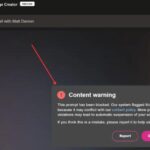 10 Prompts bloqueados en Bing Chat y Bin...
10 Prompts bloqueados en Bing Chat y Bin...Si quieres conocer otros artículos parecidos a Qué es Microsoft Designer y cómo utilizarlo puedes visitar la categoría Herramientas IA.
Deja una respuesta

Contenido relacionado